Khi bạn sao chép và dán văn bản từ một trang web, chúng đi kèm với các liên kết được nhúng vào chúng. Những liên kết này không có ích cho tài liệu của bạn. Các liên kết trong tài liệu sẽ được đánh dấu bằng phông chữ màu xanh lam và được gạch chân.
Bạn có thể dễ dàng loại bỏ các Hyperlink và trộn chúng với văn bản khác trong tài liệu. Hãy xem cách bạn có thể loại bỏ các Hyperlink trong tài liệu Word.
Xem nhanh
Thay đổi cài đặt Dán để loại bỏ Hyperlink
Bạn luôn có thể xóa Hyperlink sau khi dán văn bản vào tài liệu của mình, nhưng nhiều người dùng thích thay đổi cài đặt dán để xóa hoàn toàn trước khi dán vào tài liệu.
Sau khi bạn đã sao chép văn bản cùng với Hyperlink từ web hoặc tài liệu khác, hãy nhấp vào hình tam giác hướng xuống dưới biểu tượng ‘Dán’ trên thanh công cụ.

Tiếp theo, chọn ‘Chỉ giữ văn bản’, tùy chọn cuối cùng trong trình đơn thả xuống. Nội dung đã dán bây giờ sẽ chỉ ở định dạng văn bản với các Hyperlink bị loại bỏ.

Loại bỏ một Hyperlink duy nhất
Để bắt đầu, hãy mở một tài liệu word mà bạn cần xóa các Hyperlink. Đặt con trỏ vào văn bản có Hyperlink và nhấp chuột phải vào văn bản đó. Sau đó, nhấp vào ‘Xóa Hyperlink ‘ từ trình đơn ngữ cảnh.
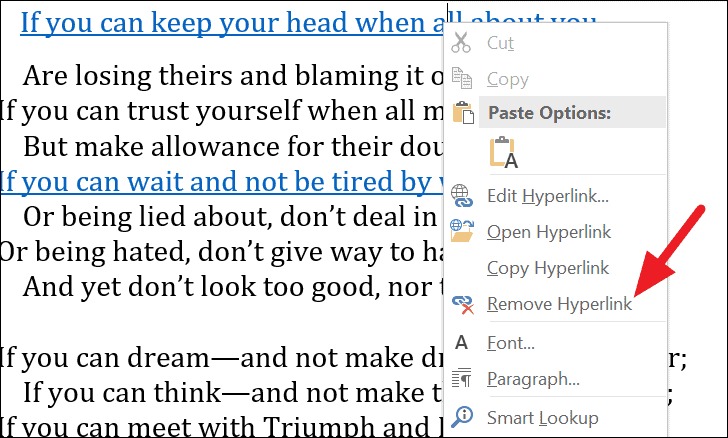
Văn bản có Hyperlink bây giờ sẽ trông bình thường giống như văn bản khác trong tài liệu.
Xóa tất cả Hyperlink khỏi tài liệu
Việc loại bỏ một Hyperlink tại một thời điểm sẽ mất rất nhiều thời gian nếu một tài liệu có một số Hyperlink được nhúng vào nó. Có một cách để làm điều này.
Để làm như vậy, hãy đánh dấu tất cả nội dung của tài liệu bằng cách nhấn Ctrl+Atrên bàn phím của bạn.

Bây giờ, nhấn phímCtrl+Shift+F9. Nó sẽ xóa tất cả các Hyperlink khỏi tài liệu và làm cho văn bản của bạn trông bình thường.

Tắt Hyperlink tự động
Có thể có tình huống bạn đang nhập tài liệu và một Hyperlink được tạo ra một cách vô tình. Bạn có thể tắt một tính năng và ngăn Word tạo Hyperlink tự động.
Để tắt, hãy nhấp vào ‘Tệp’ ở góc trên cùng bên trái trong ruy-băng.

Bạn sẽ thấy menu ‘Tệp’. Nhấp vào ‘Tùy chọn’ từ menu.

Nó sẽ mở hộp thoại ‘Word Options’. Nhấp vào ‘Soát lỗi’ từ thanh bên của hộp thoại.

Bạn sẽ thấy ‘tùy chọn tự động sửa lỗi’ và nhiều tính năng Kiểm lỗi. Nhấp vào nút ‘tùy chọn tự động sửa …’.

Hộp thoại ‘AutoCorrect’ sẽ xuất hiện. Nhấp vào tab ‘tự động định dạng khi bạn nhập’.

Trong phần ‘Thay thế khi bạn nhập’, bỏ chọn hộp bên cạnh ‘Đường dẫn Internet và mạng có Hyperlink ‘

Sau khi bỏ chọn hộp, hãy nhấp vào ‘OK’ ở cuối hộp thoại ‘AutoCorrect’. Sau khi đóng, nhấp vào ‘OK’ ở cuối hộp thoại ‘Word Options’.

Kể từ bây giờ, bạn sẽ không bao giờ thấy các Hyperlink tự động xảy ra trong khi nhập tài liệu.
















